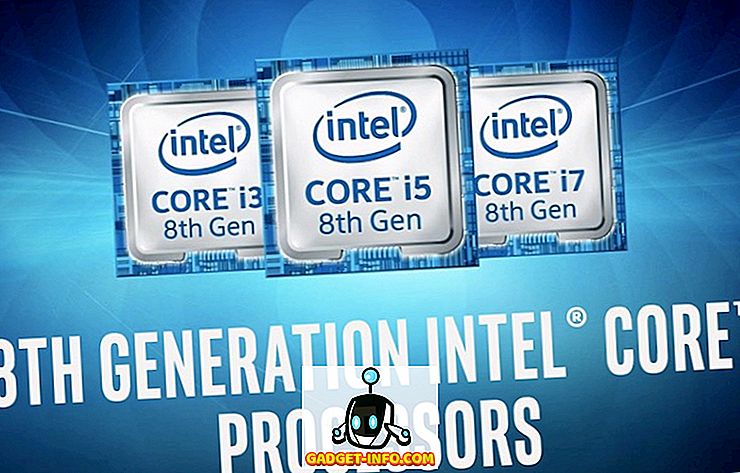V predchádzajúcom príspevku som napísal o tom, prečo systém Windows nemusí v predvolenom nastavení zobrazovať ukážky miniatúr úloh, ale zobrazuje len textový zoznam.

Ak máte v systéme Windows povolené náhľady miniatúr, uvidíte skutočné obrazovky obrazoviek programov alebo okien, ktoré sú otvorené, keď umiestnite kurzor myši na ikonu.

Bohužiaľ, nie každý to má rád! Ak ste zvyknutí len na jednoduchý starý zoznam, bude to veľmi nepríjemné. Niektorí používatelia sú vizuálni a niektorí nie. V tomto článku vám poviem rôzne spôsoby, ako môžete vypnúť náhľady miniatúr na paneli úloh.
Metóda 1 - Zásady skupiny
Ak používate edície systému Windows 7/8/10 Professional, Ultimate alebo Enterprise, môžete zakázať náhľady na paneli úloh v politike skupiny. Ak máte Windows 7/8/10 Starter, Home alebo Home Premium, prejdite na nasledujúcu metódu.
Kliknite na tlačidlo Štart a napíšte do gpedit.msc a prejdite na nasledujúce nastavenie:
Konfigurácia používateľa - Šablóny pre správu - ponuka Štart a panel úloh
V pravom okne dvakrát kliknite na Vypnúť miniatúry panela úloh a vybrať prepínač Povolené .

Teraz stačí reštartovať počítač a miniatúry úloh by mali byť vypnuté! Docela ľahké!
Metóda 2 - Vypnúť Aero v systéme Windows 7/8/10
Druhý spôsob, ako vypnúť náhľady na paneli úloh, je jednoducho vypnúť Aero v systéme Windows 7. Všimnite si, že stratíte všetky fantazie Aero veci, akonáhle to urobíte ako Aero Peek a Aero Shake.
Ak chcete systém Aero vypnúť v systéme Windows, kliknite pravým tlačidlom myši na pracovnú plochu a zvoľte položku Prispôsobiť .

Teraz prejdite nadol a vyberte základňu. To je všetko, čo musíte urobiť, aby ste vypli Aero!

Pre používateľov systému Windows 10 musíte upraviť register, aby ste sa vrátili späť do východiskového zoznamu. Prejdite na nasledujúci kľúč:
HKEY_CURRENT_USER \ SOFTWARE \ Microsoft \ Windows \ CurrentVersion \ Explorer \ Taskband
V pravom okne kliknite pravým tlačidlom myši a zvoľte Nový - DWORD (32-bitová) hodnota . Zadajte meno NumThumbnails . 32-bitový DWORD vytvoríte, či máte 32-bitové alebo 64-bitové Windows. V predvolenom nastavení by mala mať hodnotu 0, čo je to, čo chceme.

Stojí za zmienku, že táto metóda nefunguje s najnovšou aktualizáciou pre vývojárov v systéme Windows 10! Zdá sa, že Microsoft urobil tak, že jednoducho nemôžete deaktivovať ukážky na hlavnom paneli už v najnovšej verzii systému Windows 10.
Jediným riešením tohto druhu práce je predĺženie času zdržania vznášania tak, aby sa náhľad nezobrazoval približne 30 sekúnd. Pomocou tejto metódy sa však ani zoznam textov nezobrazí, takže záleží na vašich preferenciách. Ak chcete predĺžiť čas vznášania, prejdite na nasledujúci kľúč:
HKEY_CURRENT_USER \ SOFTWARE \ Microsoft \ Windows \ CurrentVersion \ Explorer \ Advanced
Tu chcete vytvoriť novú hodnotu DWORD (32-bitovú) nazvanú ExtendedUIHoverTime a dať jej hodnotu 10000 alebo vyššiu. V podstate je to počet milisekúnd, ktorý čaká pred zobrazením ukážok na hlavnom paneli. Môžete ho nastaviť na 20 000 na 20 sekúnd, 30 000 na 30 sekúnd atď.
Metóda 3 - Použitie 7+ panelu úloh Tweaker
Posledná metóda zahŕňa prevzatie malej aplikácie, ktorú môžete použiť na vypnutie náhľadov na paneli úloh. Jediné, čo sa týka tohto programu, je to, že zakáže všetko!
Čo myslím je to, že keď sa pohybujete nad ikonami na paneli úloh, absolútne nič nevykazuje, ani textový zoznam okien!
Program sa nazýva Tweaker 7+ na paneli úloh a je dodávaný v 32-bitovej a 64-bitovej verzii, takže sa uistite, že si stiahnete ten správny.

Jednoducho začiarknite políčko Zakázať v pravom dolnom rohu pod Náhľad miniatúr . Dúfajme, že jedna z metód pracuje pre vás, aj keď používate systém Windows 10. Užite si to!